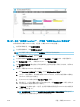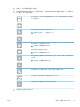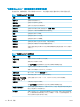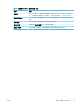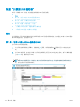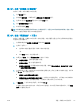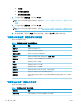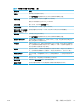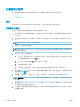HP Color LaserJet Managed MFP E77800 Series, HP LaserJet Managed MFP E72500 Series - 用户指南
第 2 步:启用“扫描到 USB 驱动器”
使用以下步骤,启用扫描到 USB 驱动器。
1. 选择安全性标签。
2. 滚动查看硬件端口,并确保启用了启用主机 USB 即插即用选项。
3. 选择 MFP 型号的复印/打印标签或 SFP 型号的打印标签。
4. 选中启用保存到 USB 复选框。
5. 单击页面底部的应用。
注:大多数设备已安装硬盘驱动器 (HDD)。在某些情况下,可通过 USB 添加其他存储设备。检查“保存
到 USB”功能是否需要扩展到 USB 和硬盘驱动器
第 3 步:配置“快速设置”(可选)
使用以下步骤设置“扫描到 USB 驱动器”的快速设置。快速设置是可通过打印机主屏幕或快速设置应
用程序访问的快捷作业。
1. 在导航窗格左侧的扫描到 USB 驱动器区域中单击快速设置。
2. 选择以下选项之一:
● 选择表中快速设置应用程序下的某个现有快速设置。
-或-
● 单击添加以启动“快速设置向导”。
3. 如果已选择添加,将打开快速设置向导。填写以下信息:
● 快速设置名称:为新快速设置输入标题。
● 快速设置说明:输入快速设置的说明。
● 快速设置启动选项:要设置如何启动快速设置,请单击进入应用程序,然后用户按“开始”
或从主屏幕选择后立即开始。
4. 在控制面板上为插入 USB 端口的 USB 存储设备选择要在其上保存已扫描文件的默认位置,然后单
击下一步。默认位置选项包括:
● 保存在 USB 存储设备的根目录中
● 创建或放在 USB 存储设备的此文件夹中 — 使用此文件位置选项时,必须指定 USB 存储设备
上的文件夹路径。必须使用反斜杠 \ 在路径中分隔文件夹\子文件夹名称。
5. 从通知条件:下拉列表中选择选项,然后单击下一步。
此设置可决定在完成或无法完成“保存到 USB 快速设置”作业时是否或如何通知用户。用于通知
条件:设置的选项包括:
ZHCN
设置“扫描到 USB 驱动器”
115